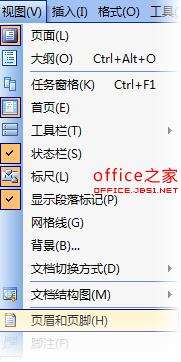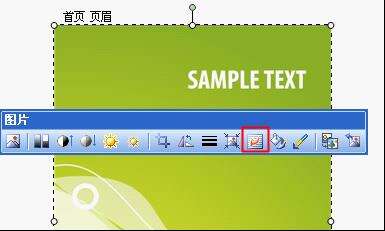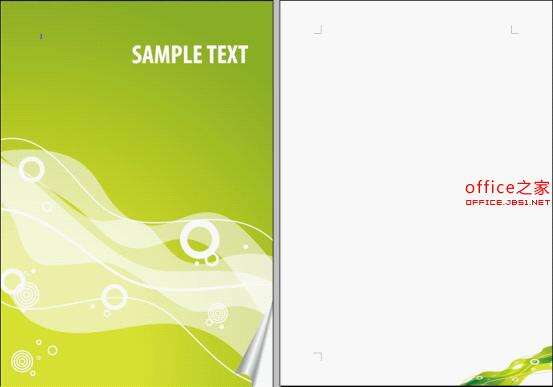WPS文本通过三个步骤轻松制作出具有不同奇偶页的独特精美信纸
办公教程导读
收集整理了【WPS文本通过三个步骤轻松制作出具有不同奇偶页的独特精美信纸】办公软件教程,小编现在分享给大家,供广大互联网技能从业者学习和参考。文章包含881字,纯文字阅读大概需要2分钟。
办公教程内容图文
(“查看”——“页眉和页脚”)
第二步:设置图片格式,调整图片大小布局;
将图片设置为“文字下的线条”,您可以自由拖动图片,同时调整图片的位置。单击图片,将出现图片工具栏。单击“文字环绕”按钮,并选择“文字下方”。
如下图所示:
此时,当鼠标在图片上移动并变成十字时,您可以随意将图片移动到适当的位置。
如果鼠标移动到边框,鼠标将变成箭头,图片的大小可以改变。
将图片调整到合适的位置和大小后。关闭页眉和页脚工具栏(如图所示)。这样一个有背景的文具已经初步完成。
第三步:设置信纸的字体样式
您可以根据信纸图片的样式设置字体样式,按下Ctrl F1打开任务管理器(如下图所示),然后选择样式和格式。通过修改正文和段落标题的样式。让文本和背景的效果统一起来。这么漂亮的文具完成了。
高级教程:(在第一页制作不同的信纸封面)
您想制作如下所示的带封面的“套装版”文具吗?您可以在第1步的页面设置中选择“版面”,勾选“不同首页”,就可以制作一套完整的带封面的信纸(如下图所示)。或者勾选“不同的奇数页和偶数页”,你可以制作单页和双页不同的信纸~试试看
办公教程总结
以上是为您收集整理的【WPS文本通过三个步骤轻松制作出具有不同奇偶页的独特精美信纸】办公软件教程的全部内容,希望文章能够帮你了解办公软件教程WPS文本通过三个步骤轻松制作出具有不同奇偶页的独特精美信纸。
如果觉得办公软件教程内容还不错,欢迎将网站推荐给好友。